Jak usunąć porywacza przeglądarki Searchisty
![]() Napisany przez Tomasa Meskauskasa,
Napisany przez Tomasa Meskauskasa,
Jakiego rodzaju rozszerzeniem jest Searchisty?
Nasze badanie rozszerzenia przeglądarki Searchisty wykazało, że jest ono zaprojektowane do przejmowania przeglądarek poprzez zmianę ich ustawień. Takie rozszerzenia są nazywane porywaczami przeglądarki. Ponadto odkryliśmy, że Searchisty może włączyć funkcję "Zarządzane przez Twoją organizację". Użytkownicy powinni unikać dodawania Searchisty do przeglądarek, aby uniknąć narażenia na różne zagrożenia.
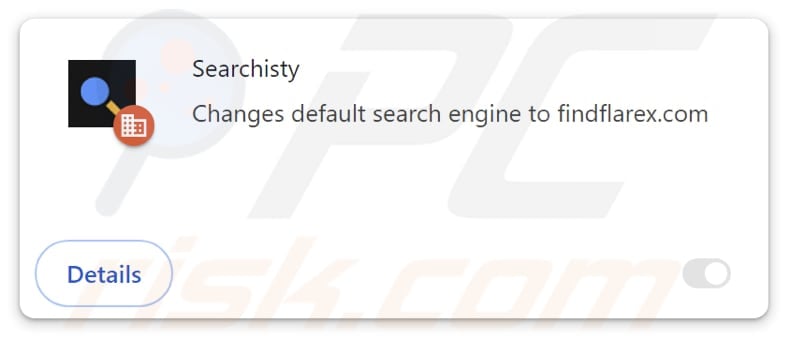
Przegląd porywacza przeglądarki Searchisty
Searchisty porywa przeglądarkę internetową, zmieniając domyślną wyszukiwarkę, stronę główną i nową kartę na findflarex.com, fałszywą wyszukiwarkę. Po wprowadzeniu zapytania wyszukiwania za pomocą przeglądarki przejętej przez Searchisty, findflarex.com przekierowuje użytkowników do boyu.com.tr, wątpliwej wyszukiwarki. Zaufanie tej wyszukiwarce może prowadzić do podejrzanych stron internetowych.
Użytkownicy mogą odwiedzać witryny phishingowe i strony internetowe, na których znajdują się oszustwa związane z pomocą techniczną, fałszywe prezenty, loterie, potencjalnie złośliwe oprogramowanie itp. Ponadto wyniki generowane przez boyu.com.tr mogą zawierać wprowadzające w błąd reklamy. Dlatego zdecydowanie zaleca się unikanie otwierania linków dostarczanych przez wyszukiwarki, takie jak boyu.com.tr.
Oprócz promowania findflarex.com, Searchisty może włączyć funkcję "Zarządzane przez Twoją organizację" w przeglądarkach Chrome. Funkcja ta, jeśli jest kontrolowana przez porywaczy przeglądarki, takich jak Searchisty, może być nadużywana w celu uniemożliwienia dostępu do różnych stron, zarządzania rozszerzeniami i motywami (np. dodawania lub usuwania ich), wstrzykiwania niechcianych reklam i nie tylko.
Co więcej, Searchisty może być w stanie uzyskać dostęp i gromadzić dane związane z przeglądaniem, takie jak historia przeglądania, zapytania wyszukiwania, a nawet więcej danych osobowych. Warto również zauważyć, że Searchisty może być zaprojektowany tak, aby uniemożliwić użytkownikom jego usunięcie. W związku z tym użytkownicy mogą potrzebować specjalistycznych narzędzi, aby wyeliminować Searchisty.
Ogólnie rzecz biorąc, Searchisty to niewiarygodne rozszerzenie przeglądarki promujące fałszywą wyszukiwarkę, która prowadzi do wątpliwej wyszukiwarki. Użytkownicy powinni usunąć Searchisty lub podobne rozszerzenia, jeśli zostały już dodane.
| Nazwa | Searchisty |
| Typ zagrożenia | Porywacz przeglądarki, przekierowanie, porywacz wyszukiwania, pasek narzędzi, niechciana nowa karta |
| Rozszerzenia przeglądarki | Searchisty |
| Domniemana funkcjonalność | Ulepszone doświadczenie przeglądania |
| Promowany adres URL | findflarex.com |
| Nazwy wykrywania (instalator) | ALYac (Trojan.Generic.36506039), Combo Cleaner (Trojan.Generic.36506039), Emsisoft (Trojan.Generic.36506039 (B)), MAX (Malware (ai Score=86)), Microsoft (BrowserModifier:Win32/Shafmia), Pełna lista wykryć (VirusTotal) |
| Nazwy wykryć (Findflarex.com) | Bfore.Ai PreCrime (podejrzany), Gridinsoft (spam), pełna lista wykryć (VirusTotal) |
| Adres IP serwera (findflarex.com) | 104.21.35.227 |
| Dotknięte ustawienia przeglądarki | Strona główna, adres URL nowej karty, domyślna wyszukiwarka |
| Objawy | Zmanipulowane ustawienia przeglądarki internetowej (strona główna, domyślna wyszukiwarka internetowa, ustawienia nowych kart). Użytkownicy są zmuszeni do odwiedzenia strony porywacza przeglądarki i przeszukiwania Internetu za pomocą jego wyszukiwarek. |
| Metody dystrybucji | Zwodnicze reklamy pop-up, instalatory bezpłatnego oprogramowania (sprzedaż wiązana), fałszywe instalatory Flash Player. |
| Szkody | Śledzenie przeglądarki internetowej (potencjalne problemy z prywatnością), wyświetlanie niechcianych reklam, przekierowania do podejrzanych witryn. |
| Usuwanie malware (Windows) | Aby usunąć możliwe infekcje malware, przeskanuj komputer profesjonalnym oprogramowaniem antywirusowym. Nasi analitycy bezpieczeństwa zalecają korzystanie z Combo Cleaner. |
Inne porywacze przeglądarki promujące ten sam adres
Searchisty nie jest jedynym rozszerzeniem promującym findflarex.com. Inne rozszerzenia powiązane z findflarex.com to ONFIND, FIIND, SeekFast, FindClix i WonderFind. Jest prawdopodobne, że istnieje więcej podejrzanych rozszerzeń zaprojektowanych do przejęcia przeglądarek w celu promowania findflarex.com. Jeśli którekolwiek z tych rozszerzeń zostało dodane do przeglądarek, należy je jak najszybciej usunąć.
Jak Searchisty zainstalował się na moim komputerze?
Zazwyczaj użytkownicy przejmują kontrolę nad swoimi przeglądarkami po zakończeniu instalacji bezpłatnych lub podejrzanych programów. W takich przypadkach porywacze przeglądarki są dołączane jako opcjonalne oferty i porywają przeglądarki internetowe, gdy użytkownicy nie odznaczą ich za pomocą "Zaawansowanych", "Niestandardowych" lub podobnych ustawień.
Ponadto porywacze przeglądarki mogą infiltrować przeglądarki za pośrednictwem wprowadzających w błąd reklam, fałszywych aktualizacji oprogramowania, niewiarygodnych stron internetowych, sieci P2P, nieoficjalnych sklepów z aplikacjami, powiadomień z podejrzanych witryn i podobnych kanałów. Ogólnie rzecz biorąc, użytkownicy często dodają porywacze przeglądarki nieumyślnie.
Jak uniknąć instalacji porywaczy przeglądarki?
Pobieraj oprogramowanie z zaufanych źródeł, takich jak oficjalne strony internetowe i sklepy z aplikacjami. Unikaj korzystania z innych źródeł (np. sieci P2P, nieoficjalnych witryn lub sklepów z aplikacjami, programów do pobierania innych firm itp.) Podczas instalacji szukaj niechcianych aplikacji/ofert i odznaczaj je. Nie zezwalaj podejrzanym witrynom na wysyłanie powiadomień.
Unikaj interakcji z wyskakującymi okienkami, linkami, przyciskami i reklamami w podejrzanych witrynach. Aktualizuj system operacyjny i zainstalowane oprogramowanie (w tym narzędzia zabezpieczające). Regularnie skanuj swój komputer w poszukiwaniu zagrożeń. Jeśli twój komputer jest już zainfekowany Searchisty, zalecamy uruchomienie skanowania za pomocą Combo Cleaner, aby automatycznie wyeliminować tego porywacza przeglądarki.
Findflarex.com przekierowuje na boyu.com.tr (GIF):
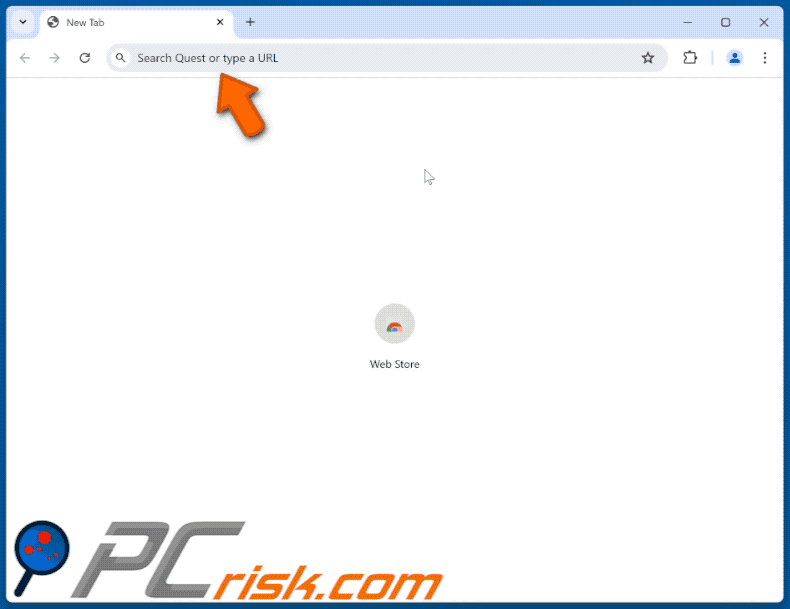
Uprawnienia wymagane przez porywacza przeglądarki Searchisty:
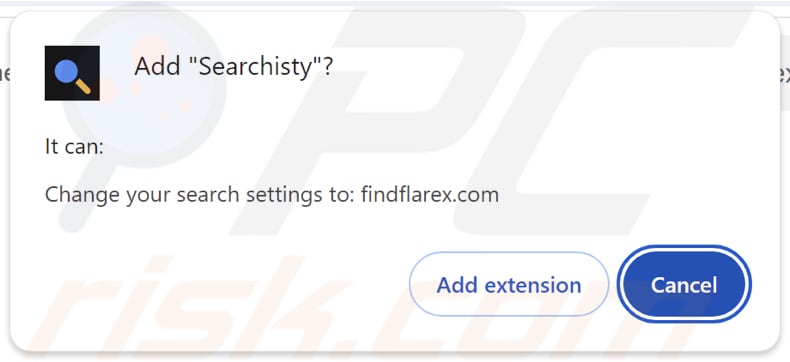
Opis Searchisty:
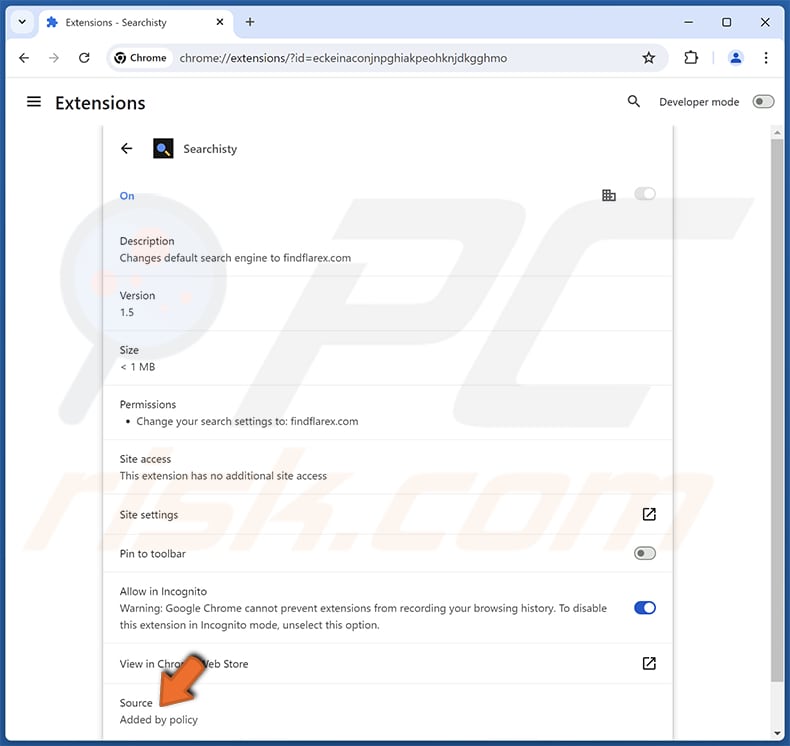
Natychmiastowe automatyczne usunięcie malware:
Ręczne usuwanie zagrożenia może być długim i skomplikowanym procesem, który wymaga zaawansowanych umiejętności obsługi komputera. Combo Cleaner to profesjonalne narzędzie do automatycznego usuwania malware, które jest zalecane do pozbycia się złośliwego oprogramowania. Pobierz je, klikając poniższy przycisk:
▼ POBIERZ Combo Cleaner
Bezpłatny skaner sprawdza, czy twój komputer został zainfekowany. Aby korzystać z w pełni funkcjonalnego produktu, musisz kupić licencję na Combo Cleaner. Dostępny jest 7-dniowy bezpłatny okres próbny. Combo Cleaner jest własnością i jest zarządzane przez Rcs Lt, spółkę macierzystą PCRisk. Przeczytaj więcej. Pobierając jakiekolwiek oprogramowanie wyszczególnione na tej stronie zgadzasz się z naszą Polityką prywatności oraz Regulaminem.
Szybkie menu:
- Czym jest Searchisty?
- KROK 1. Odinstaluj aplikację Searchisty przy użyciu Panelu sterowania.
- KROK 2. Usunięcie porywacza przeglądarki Searchisty z Google Chrome.
- KROK 3. Usunięcie strony domowej findflarex.com i domyślnej wyszukiwarki z Mozilla Firefox.
- KROK 4. Usunięcie przekierowania findflarex.com z Safari.
- KROK 5. Usuń nieuczciwe wtyczki z Microsoft Edge.
Usuwanie porywacza przeglądarki Searchisty:
Użytkownicy Windows 10:

Kliknij prawym przyciskiem myszy w lewym dolnym rogu ekranu i w menu szybkiego dostępu wybierz Panel sterowania. W otwartym oknie wybierz Programy i funkcje.
Użytkownicy Windows 7:

Kliknij Start ("logo Windows" w lewym dolnym rogu pulpitu) i wybierz Panel sterowania. Zlokalizuj Programy i funkcje.
Użytkownicy macOS (OSX):

Kliknij Finder i w otwartym oknie wybierz Aplikacje. Przeciągnij aplikację z folderu Aplikacje do kosza (zlokalizowanego w Twoim Docku), a następnie kliknij prawym przyciskiem ikonę Kosza i wybierz Opróżnij kosz.
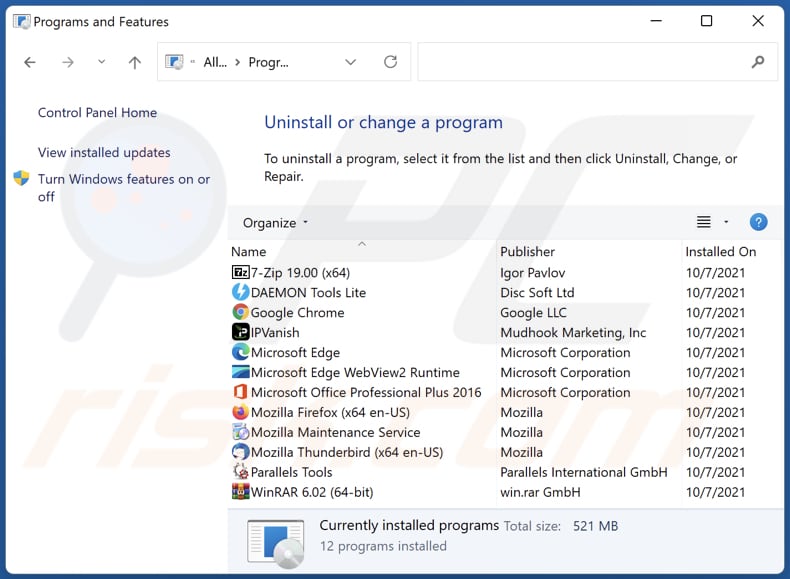
W oknie odinstalowywania programów: poszukaj wszelkich ostatnio zainstalowanych podejrzanych aplikacji, wybierz te wpisy i kliknij przycisk "Odinstaluj" lub "Usuń".
Po odinstalowaniu potencjalnie niechcianych aplikacji (które powodują przekierowania przeglądarki na stronę findflarex.com), przeskanuj swój komputer pod kątem wszelkich pozostałych niepożądanych składników. Aby przeskanować komputer, użyj zalecanego oprogramowania do usuwania malware.
Usuwanie porywacza przeglądarki Searchisty z przeglądarek internetowych:
Film pokazujący jak usunąć przekierowania przeglądarki:
 Usuń złośliwe rozszerzenia z Google Chrome:
Usuń złośliwe rozszerzenia z Google Chrome:
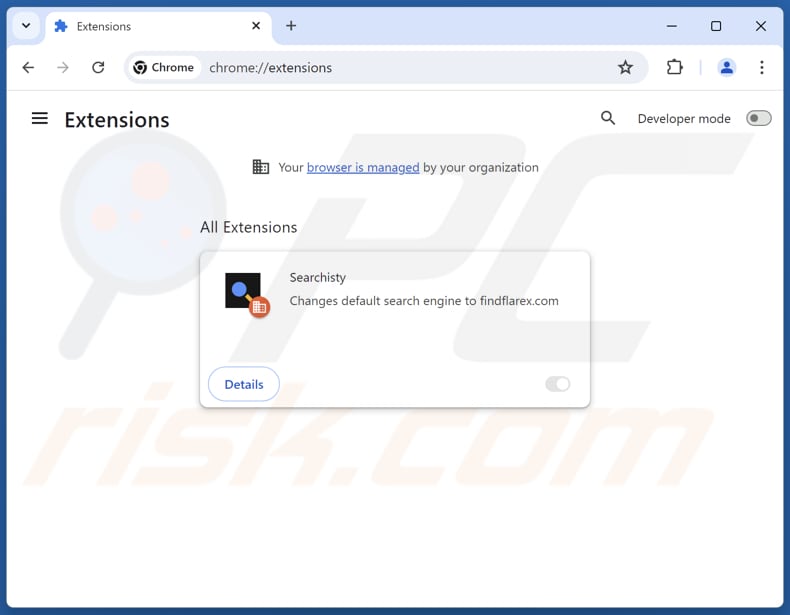
Kliknij ikonę menu Chrome ![]() (w prawym górnym rogu Google Chrome), wybierz "Rozszerzenia" i kliknij "Zarządzaj rozszerzeniami". Zlokalizuj "Searchisty" i inne ostatnio zainstalowane podejrzane rozszerzenia, wybierz te wpisy i kliknij "Usuń".
(w prawym górnym rogu Google Chrome), wybierz "Rozszerzenia" i kliknij "Zarządzaj rozszerzeniami". Zlokalizuj "Searchisty" i inne ostatnio zainstalowane podejrzane rozszerzenia, wybierz te wpisy i kliknij "Usuń".
Zmień swoją stronę domową:
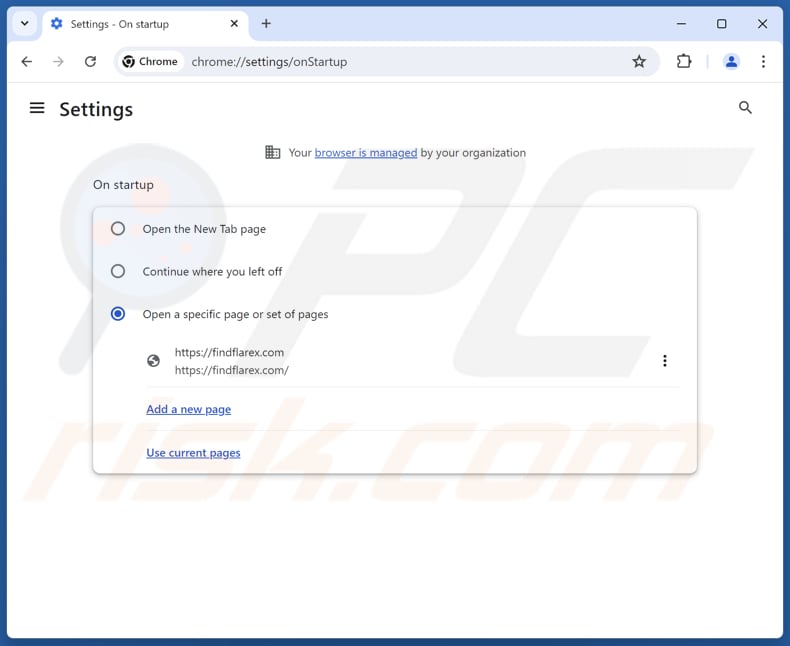
Kliknij ikonę menu Chrome ![]() (w prawym górnym rogu Google Chrome), wybierz "Ustawienia". W sekcji "Podczas uruchamiania" wyłącz "Searchisty", poszukaj adresu URL porywacza przeglądarki (hxxp://www.findflarex.com) poniżej opcji "Otwórz określoną stronę lub zestaw stron". Jeśli jest obecny, kliknij ikonę trzech pionowych kropek i wybierz "Usuń".
(w prawym górnym rogu Google Chrome), wybierz "Ustawienia". W sekcji "Podczas uruchamiania" wyłącz "Searchisty", poszukaj adresu URL porywacza przeglądarki (hxxp://www.findflarex.com) poniżej opcji "Otwórz określoną stronę lub zestaw stron". Jeśli jest obecny, kliknij ikonę trzech pionowych kropek i wybierz "Usuń".
Zmiana domyślnej wyszukiwarki:
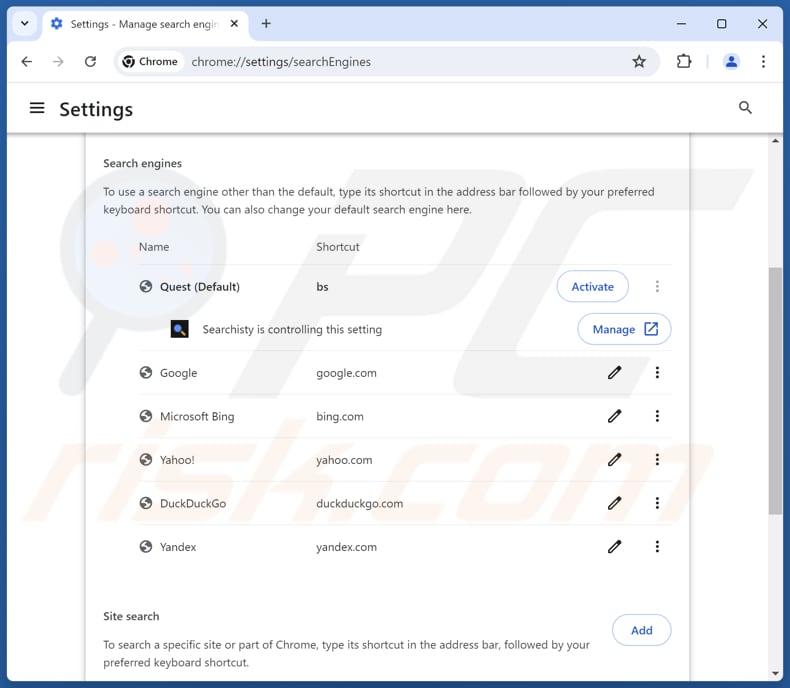
Aby zmienić domyślną wyszukiwarkę w Google Chrome: Kliknij ikonę menu Chrome ![]() (w prawym górnym rogu Google Chrome), wybierz "Ustawienia", w sekcji "Wyszukiwarka" kliknij "Zarządzaj wyszukiwarkami....", na otwartej liście poszukaj "findflarex.com", po znalezieniu kliknij trzy pionowe kropki obok tego adresu URL i wybierz "Usuń".
(w prawym górnym rogu Google Chrome), wybierz "Ustawienia", w sekcji "Wyszukiwarka" kliknij "Zarządzaj wyszukiwarkami....", na otwartej liście poszukaj "findflarex.com", po znalezieniu kliknij trzy pionowe kropki obok tego adresu URL i wybierz "Usuń".
- Jeśli nadal masz problemy z przekierowaniami przeglądarki i niechcianymi reklamami - Zresetuj Google Chrome.
Metoda opcjonalna:
Jeśli nadal masz problem z usunięciem searchisty przekierowanie, przywróć ustawienia swojej przeglądarki Google Chrome. Kliknij ikonę menu Chrome ![]() (w prawym górnym rogu Google Chrome) i wybierz Ustawienia. Przewiń w dół do dołu ekranu. Kliknij link Zaawansowane….
(w prawym górnym rogu Google Chrome) i wybierz Ustawienia. Przewiń w dół do dołu ekranu. Kliknij link Zaawansowane….

Po przewinięciu do dołu ekranu, kliknij przycisk Resetuj (Przywróć ustawienia do wartości domyślnych).

W otwartym oknie potwierdź, że chcesz przywrócić ustawienia Google Chrome do wartości domyślnych klikając przycisk Resetuj.

 Usuń złośliwe rozszerzenia z Mozilla Firefox:
Usuń złośliwe rozszerzenia z Mozilla Firefox:
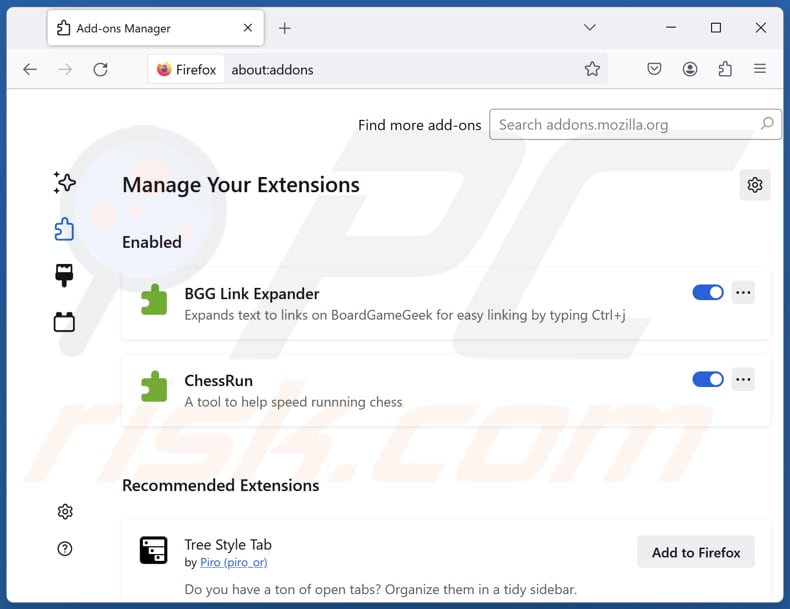
Kliknij menu Firefox ![]() (w prawym górnym rogu głównego okna), wybierz "Dodatki i motywy". Kliknij "Rozszerzenia", w otwartym oknie znajdź "Searchisty", a także wszystkie ostatnio zainstalowane podejrzane rozszerzenia, kliknij na trzy kropki, a następnie kliknij "Usuń".
(w prawym górnym rogu głównego okna), wybierz "Dodatki i motywy". Kliknij "Rozszerzenia", w otwartym oknie znajdź "Searchisty", a także wszystkie ostatnio zainstalowane podejrzane rozszerzenia, kliknij na trzy kropki, a następnie kliknij "Usuń".
Zmień swoją stronę główną:
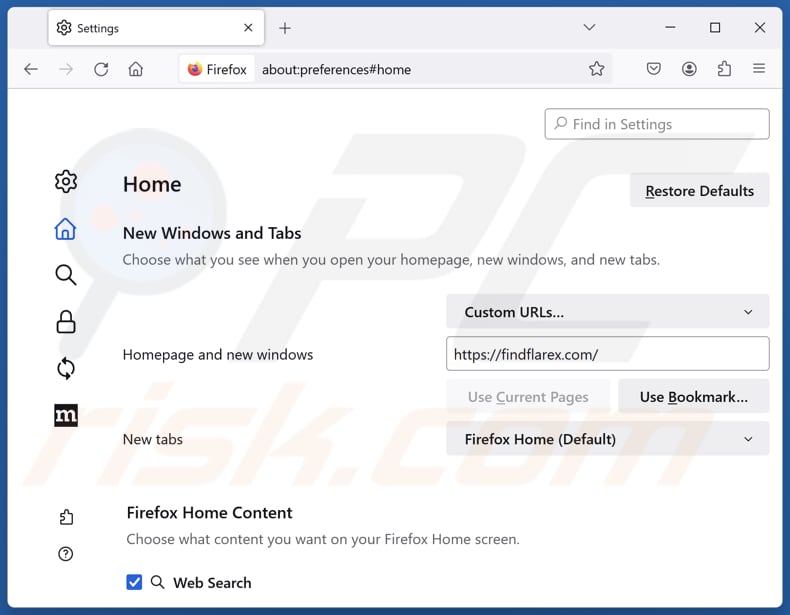
Aby zresetować stronę startową, kliknij menu Firefox ![]() (w prawym górnym rogu głównego okna), następnie wybierz"Ustawienia", w otwartym oknie wyłącz"Wyszukiwarkę", usuń hxxp://findflarex.com i wprowadź preferowaną domenę, która będzie otwierać się przy każdym uruchomieniu Mozilla Firefox.
(w prawym górnym rogu głównego okna), następnie wybierz"Ustawienia", w otwartym oknie wyłącz"Wyszukiwarkę", usuń hxxp://findflarex.com i wprowadź preferowaną domenę, która będzie otwierać się przy każdym uruchomieniu Mozilla Firefox.
Zmień domyślną wyszukiwarkę:
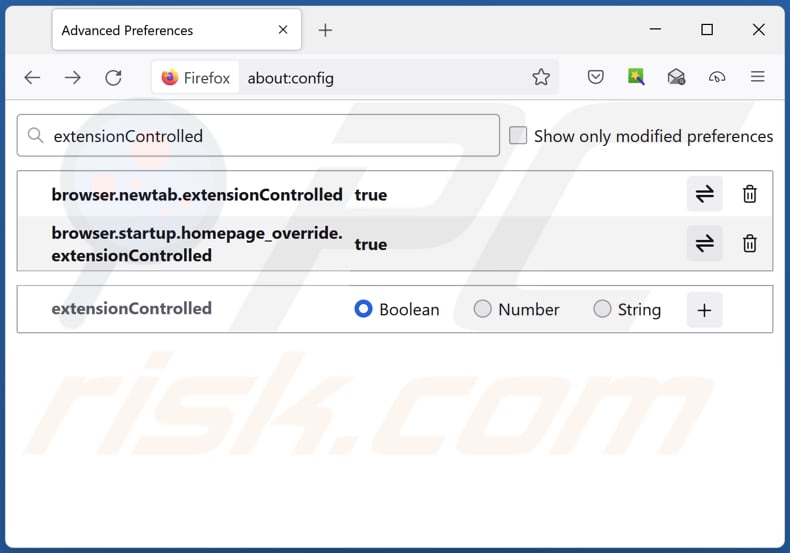
W pasku adresu URL wpisz "about:config" i naciśnij Enter. Kliknij "Zaakceptuj ryzyko i kontynuuj".
W filtrze wyszukiwania u góry wpisz: "extensionControlled". Ustaw oba wyniki na "false", klikając dwukrotnie każdy wpis lub klikając przycisk ![]() .
.
Metoda opcjonalna:
Użytkownicy komputerów, którzy mają problemy z usunięciem searchisty przekierowanie, mogą zresetować ustawienia Mozilla Firefox do domyślnych.
Otwórz Mozilla Firefox i w prawym górnym rogu okna głównego kliknij menu Firefox ![]() . W otworzonym menu kliknij na ikonę Otwórz Menu Pomoc
. W otworzonym menu kliknij na ikonę Otwórz Menu Pomoc![]() .
.

Wybierz Informacje dotyczące rozwiązywania problemów.

W otwartym oknie kliknij na przycisk Reset Firefox.

W otwartym oknie potwierdź, że chcesz zresetować ustawienia Mozilla Firefox do domyślnych klikając przycisk Reset.

 Usuwanie złośliwych rozszerzeń z Safari:
Usuwanie złośliwych rozszerzeń z Safari:

Upewnij się, że Twoja przeglądarka Safari jest aktywna, kliknij menu Safari i wybierz Preferencje....

W otwartym oknie preferencji wybierz zakładkę Rozszerzenia. Zlokalizuj wszelkie ostatnio zainstalowane podejrzane rozszerzenia i odinstaluj je.

W oknie preferencji wybierz zakładkę Ogólne i upewnij się, że Twoja strona domowa jest ustawiona na preferowany URL. Jeżeli jest zmieniona na porywacz przeglądarki, zmień to.

W oknie preferencji wybierz zakładkę Szukaj i upewnij się, że wybrana jest Twoja preferowana wyszukiwarka.
Metoda opcjonalna:
Upewnij się, że Twoja przeglądarka Safari jest aktywna i kliknij menu Safari. Z rozwijanego menu wybierz Wyczyść historię i dane witryn...

W otwartym oknie wybierz całą historię i kliknij przycisk wyczyść historię.

 Usuwanie złośliwych rozszerzeń z Microsoft Edge:
Usuwanie złośliwych rozszerzeń z Microsoft Edge:

Kliknij ikonę menu Edge ![]() (w prawym górnym rogu Microsoft Edge) i wybierz "Rozszerzenia". Znajdź wszelkie ostatnio zainstalowane podejrzane dodatki przeglądarki i usuń je.
(w prawym górnym rogu Microsoft Edge) i wybierz "Rozszerzenia". Znajdź wszelkie ostatnio zainstalowane podejrzane dodatki przeglądarki i usuń je.
Zmień ustawienia strony domowej i nowej zakładki:

Kliknij ikonę menu Edge ![]() (w prawym górnym rogu Microsoft Edge) i wybierz „Ustawienia". W sekcji "Po uruchomieniu" poszukaj nazwy porywacza przeglądarki i kliknij "Wyłącz".
(w prawym górnym rogu Microsoft Edge) i wybierz „Ustawienia". W sekcji "Po uruchomieniu" poszukaj nazwy porywacza przeglądarki i kliknij "Wyłącz".
Zmień swoją domyślną wyszukiwarkę internetową:

Aby zmienić swoją domyślną wyszukiwarkę w Microsoft Edge: Kliknij ikonę menu Edge ![]() (w prawym górnym rogu Microsoft Edge), wybierz "Prywatność i usługi", przewiń w dół strony i wybierz "Pasek adresu". W sekcji "Wyszukiwarki używane w pasku adresu" poszukaj nazwy niechcianej wyszukiwarki internetowej, a po jej zlokalizowaniu kliknij przycisk "Wyłącz" obok niej. Możesz też kliknąć "Zarządzanie wyszukiwarkami". W otwartym menu poszukaj niechcianej wyszukiwarki internetowej. Kliknij ikonę puzzli
(w prawym górnym rogu Microsoft Edge), wybierz "Prywatność i usługi", przewiń w dół strony i wybierz "Pasek adresu". W sekcji "Wyszukiwarki używane w pasku adresu" poszukaj nazwy niechcianej wyszukiwarki internetowej, a po jej zlokalizowaniu kliknij przycisk "Wyłącz" obok niej. Możesz też kliknąć "Zarządzanie wyszukiwarkami". W otwartym menu poszukaj niechcianej wyszukiwarki internetowej. Kliknij ikonę puzzli ![]() obok niej i wybierz "Wyłącz".
obok niej i wybierz "Wyłącz".
Metoda opcjonalna:
Jeśli nadal masz problemy z usunięciem searchisty przekierowanie, przywróć ustawienia przeglądarki Microsoft Edge. Kliknij ikonę menu Edge ![]() (w prawym górnym rogu Microsoft Edge) i wybierz Ustawienia.
(w prawym górnym rogu Microsoft Edge) i wybierz Ustawienia.

W otwartym menu ustawień wybierz Przywróć ustawienia.

Wybierz Przywróć ustawienia do ich wartości domyślnych. W otwartym oknie potwierdź, że chcesz przywrócić ustawienia Microsoft Edge do domyślnych, klikając przycisk Przywróć.

- Jeśli to nie pomogło, postępuj zgodnie z tymi alternatywnymi instrukcjami wyjaśniającymi, jak przywrócić przeglądarkę Microsoft Edge..
Podsumowanie:

Porywacz przeglądarki to takiego typu adware, które zmienia ustawienia przeglądarki internetowej użytkownika poprzez zmianę strony domowej i domyślnej wyszukiwarki na pewną domyślną niechcianą stronę internetową. Najczęściej tego typu adware infiltruje system operacyjny użytkownika poprzez pobrania bezpłatnego oprogramowania. Jeśli twoje pobieranie jest zarządzane przez klienta pobierania, należy zrezygnować z instalacji reklamowanych pasków narzędzi lub aplikacji, które chcą zmienić twoją stronę domową i domyślną wyszukiwarkę internetową.
Pomoc usuwania:
Jeśli masz problemy podczas próby usunięcia searchisty przekierowanie ze swoich przeglądarek internetowych, powinieneś zwrócić się o pomoc na naszym forum usuwania malware.
Opublikuj komentarz:
Jeśli masz dodatkowe informacje na temat searchisty przekierowanie lub jego usunięcia, prosimy podziel się swoją wiedzą w sekcji komentarzy poniżej.
Źródło: https://www.pcrisk.com/removal-guides/30401-searchisty-browser-hijacker
Często zadawane pytania (FAQ)
Jaki jest cel zmuszania użytkowników do odwiedzania strony findflarex.com?
Celem zmuszania użytkowników do odwiedzania strony findflarex.com, która jest fałszywą wyszukiwarką, jest generowanie ruchu na stronie. Większy ruch może być wykorzystany do generowania większych przychodów.
Czy odwiedzanie findflarex.com stanowi zagrożenie dla mojej prywatności?
Fałszywe wyszukiwarki, takie jak findflarex.com, mogą gromadzić nawyki przeglądania, zapytania wyszukiwania, adresy IP i inne informacje bez zgody użytkownika. Dlatego odwiedzanie i korzystanie z nich może zagrozić prywatności.
W jaki sposób porywacz przeglądarki przeniknął do mojego komputera?
Użytkownicy często nieświadomie porywają swoje przeglądarki internetowe podczas instalacji bezpłatnych lub wątpliwych programów, ponieważ porywacze przeglądarki są dołączane jako opcjonalne oferty podczas instalacji. Porywacze przeglądarki mogą również infiltrować przeglądarki poprzez wprowadzające w błąd reklamy, fałszywe aktualizacje oprogramowania, niewiarygodne strony internetowe, sieci P2P, nieoficjalne sklepy z aplikacjami i powiadomienia z niewiarygodnych źródeł.
Czy Combo Cleaner pomoże mi usunąć porywacza przeglądarki Searchisty?
Combo Cleaner skutecznie skanuje i usuwa aplikacje porywające przeglądarki z komputera. Ręczne usuwanie może nie w pełni rozwiązać problem, zwłaszcza jeśli obecnych jest wiele porywaczy przeglądarki, które mogą się wzajemnie reinstalować. W niektórych przypadkach niektóre ustawienia nie mogą zostać zmienione, dopóki wszystkie porywacze przeglądarki nie zostaną usunięte jednocześnie.
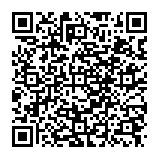
▼ Pokaż dyskusję